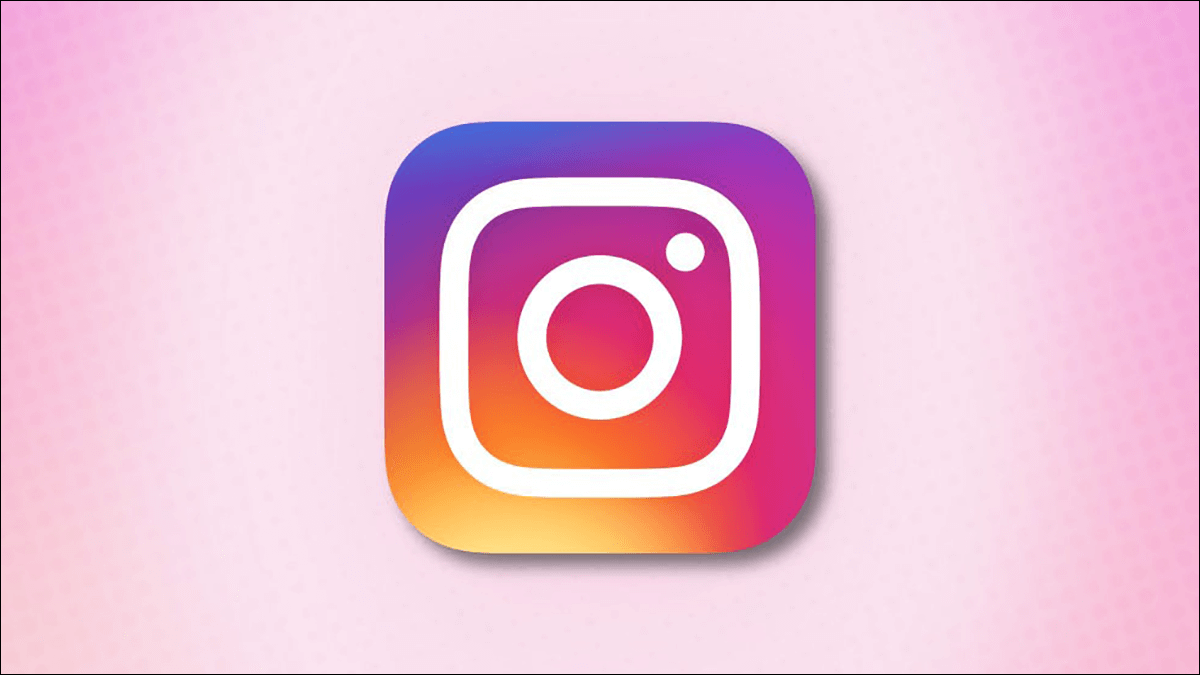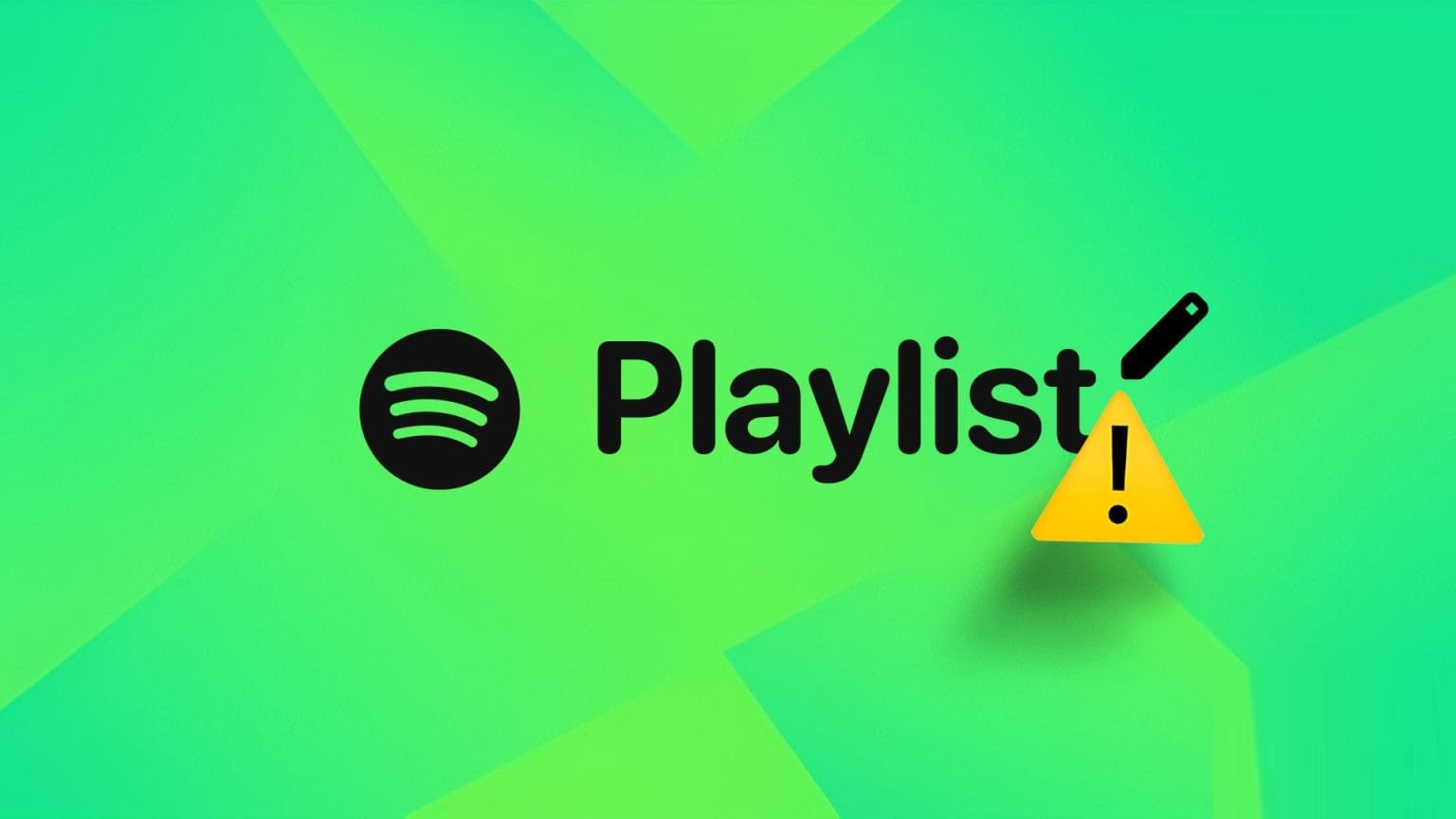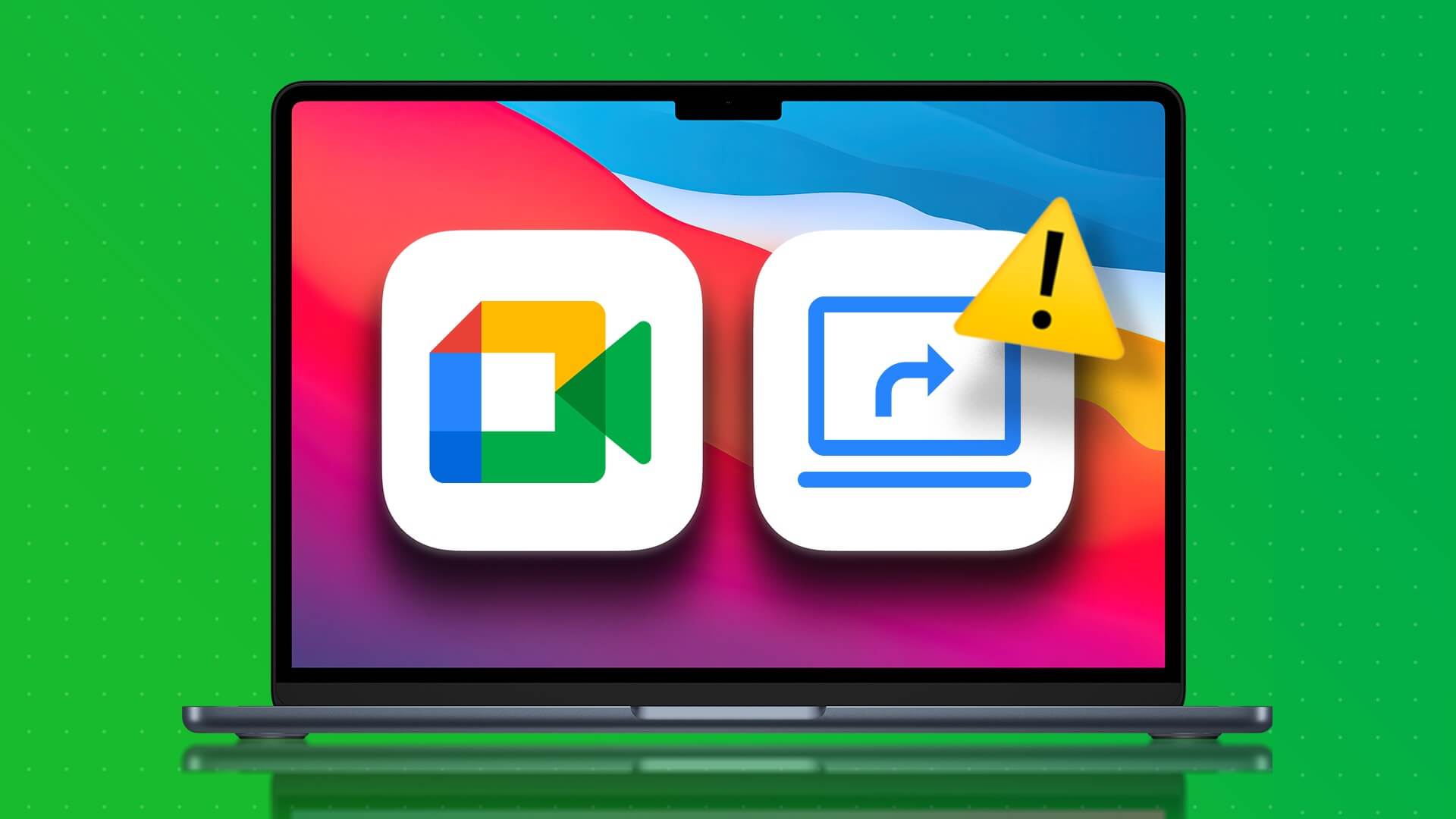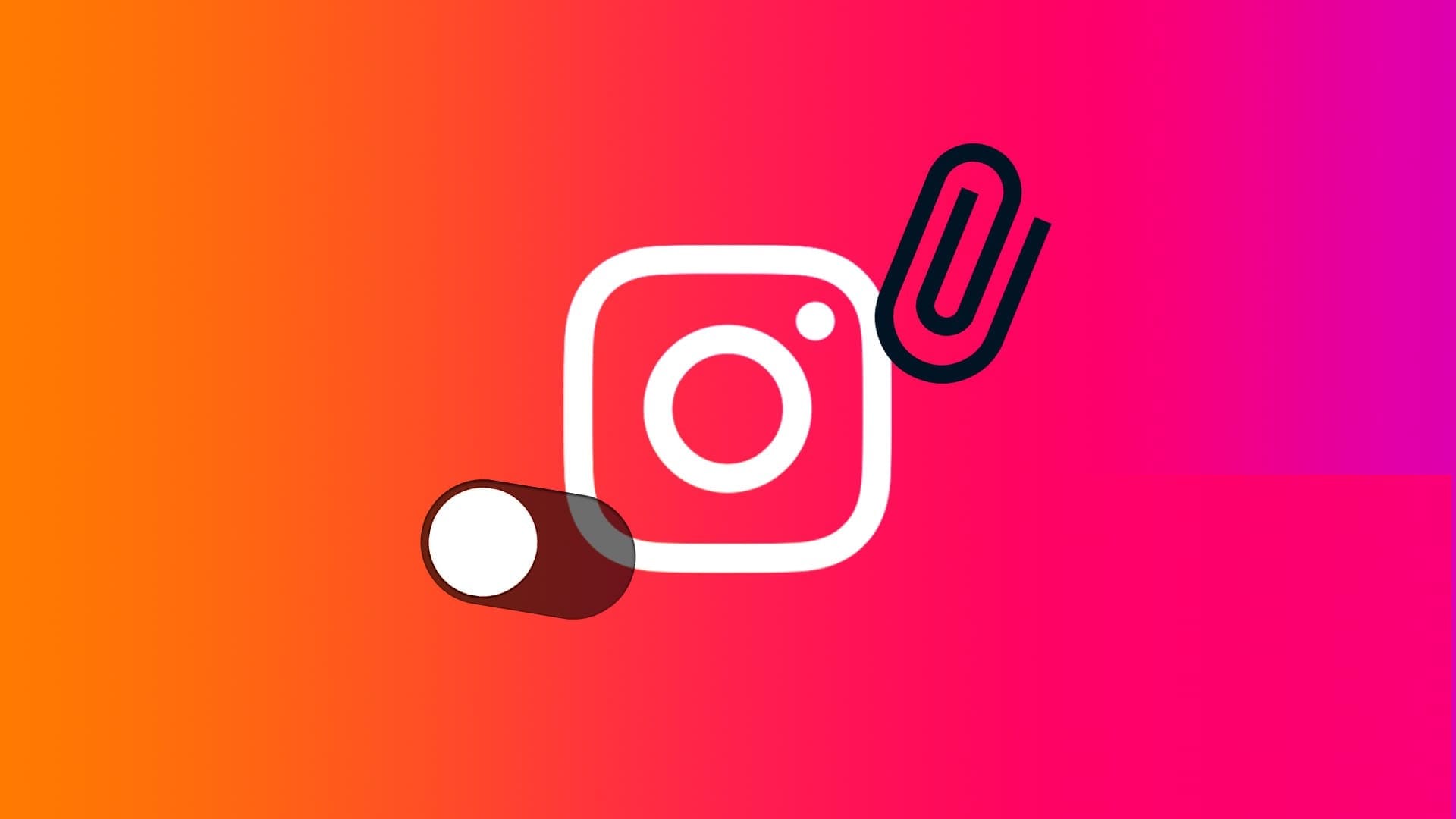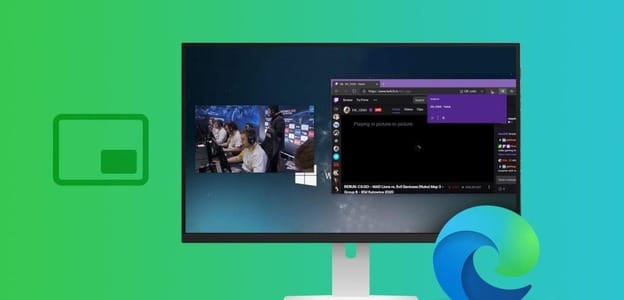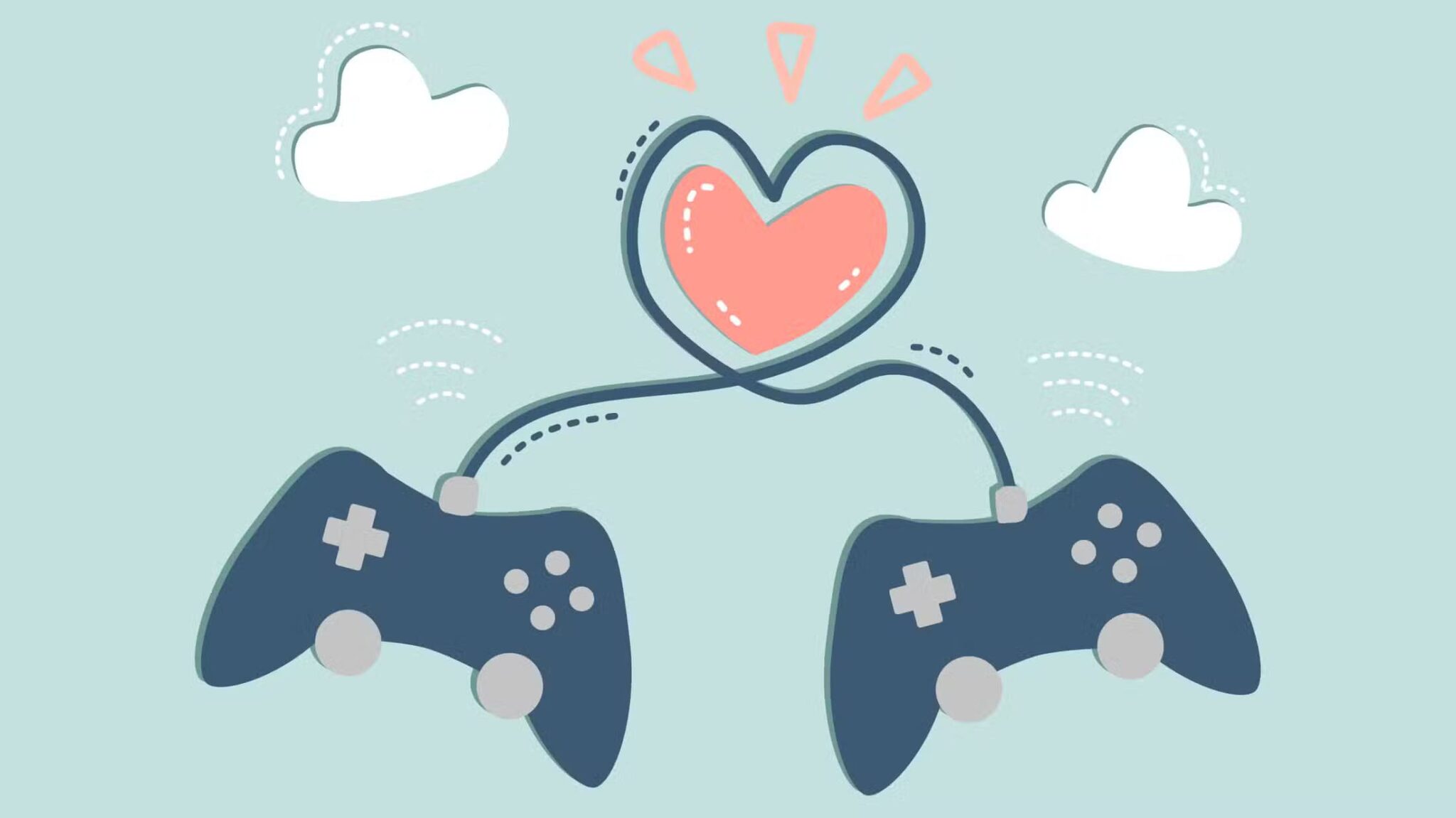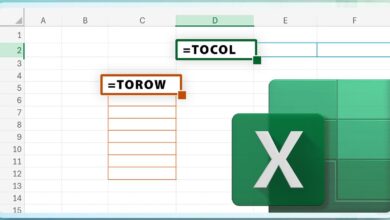厌倦了您的 Mac 或 iPhone 在您键入时不断给单词加下划线并提出更正建议? Mac 和 iPhone 上的自动词典功能可能很有用,但有时它可能更像是一个障碍。 下面介绍了如何在 Mac 和 iPhone 上关闭词典,以便您可以不间断地打字。

但是,在关闭 Mac 或 iPhone 上的词典之前,您应该注意,禁用词典将阻止您的设备在您键入时建议单词,这会降低您的键入速度。
此外,如果您经常使用字典来查找定义或翻译,您将需要一个替代资源来执行这些任务。 顺便说一句,让我们从这篇文章开始。
如何在 MAC 上禁用字典
步骤1: 点击 苹果标志 在左上角 شريطالقوائم.
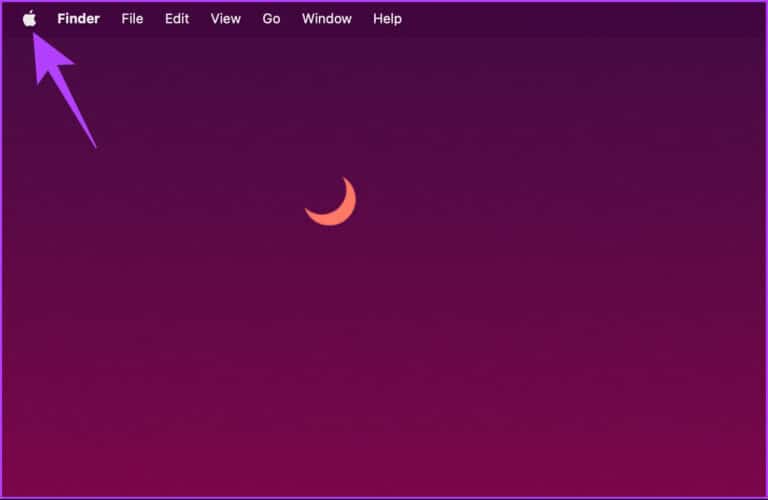
步骤2: 的 下拉式菜单 ,حدد 系统配置.
注意:或者,按 Command + Space,键入系统设置,然后按键盘上的 Return。
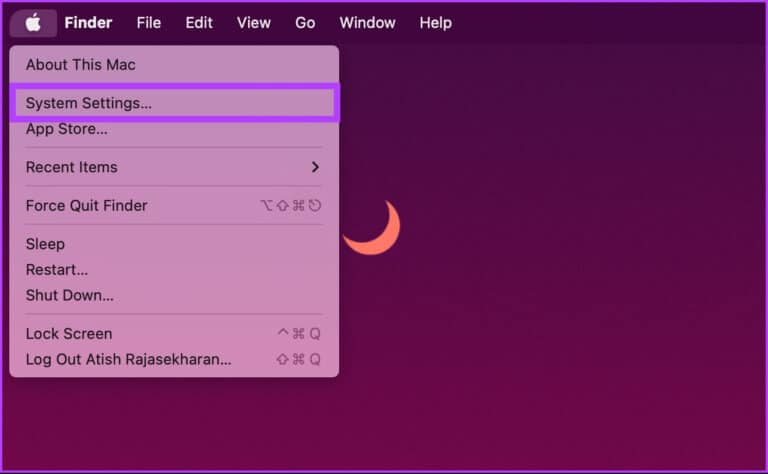
意见3: 去 触控板 从右窗格中 系统配置.
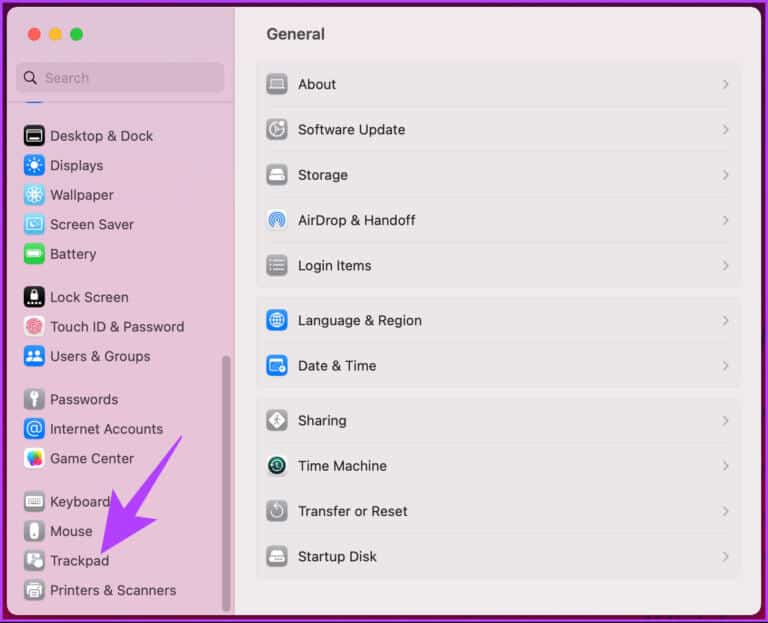
步骤4: 惆怅 “指向并点击” , 点击旁边的箭头 “搜索和数据检测器”。
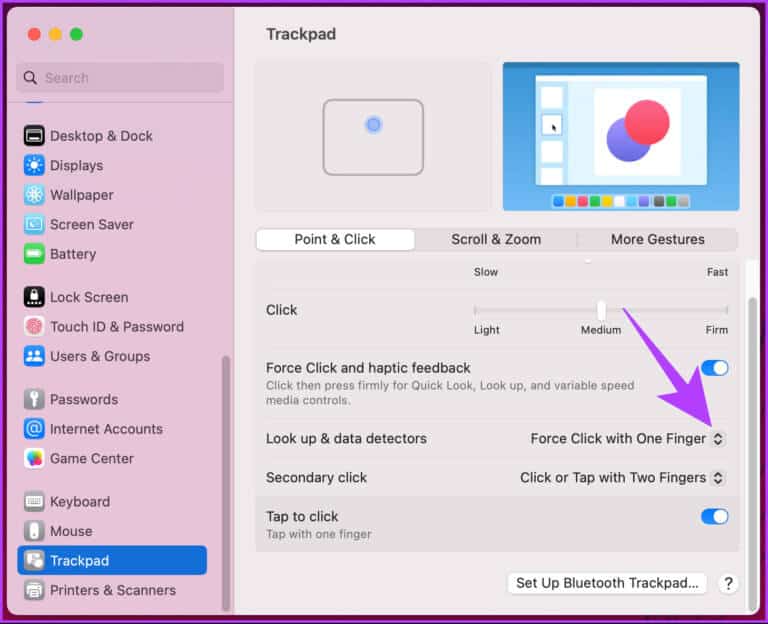
步骤5: 的 下拉式菜单 ,حدد 关闭 并关上窗户。
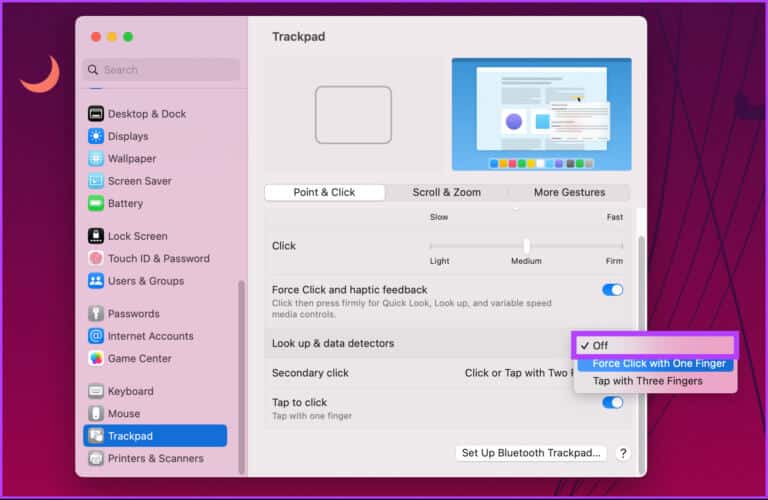
就是这样。 您的 Mac 上的词典功能已成功禁用。 因此,从现在开始,字典不会在您不小心敲击触控板时随机出现。
如果您想在 iPhone 上应用相同的内容,请继续阅读。
如何关闭 iPhone 上的字典
与 Mac 相比,在 iPhone 上禁用字典要容易得多,并且不涉及任何步骤。 按照以下说明进行操作。
步骤1: 打开 تطبيقالإعدادات 在您的 iOS 设备上。
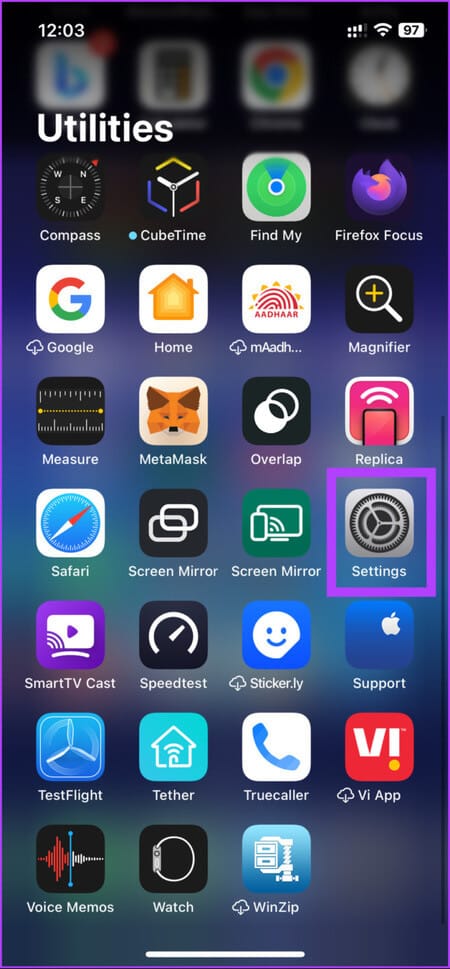
步骤2: 去 年 向下滚动以选择词典。
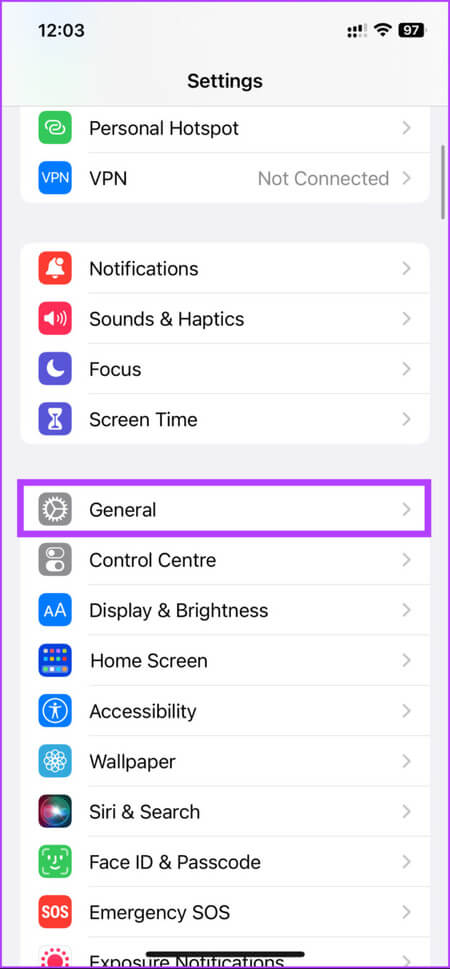
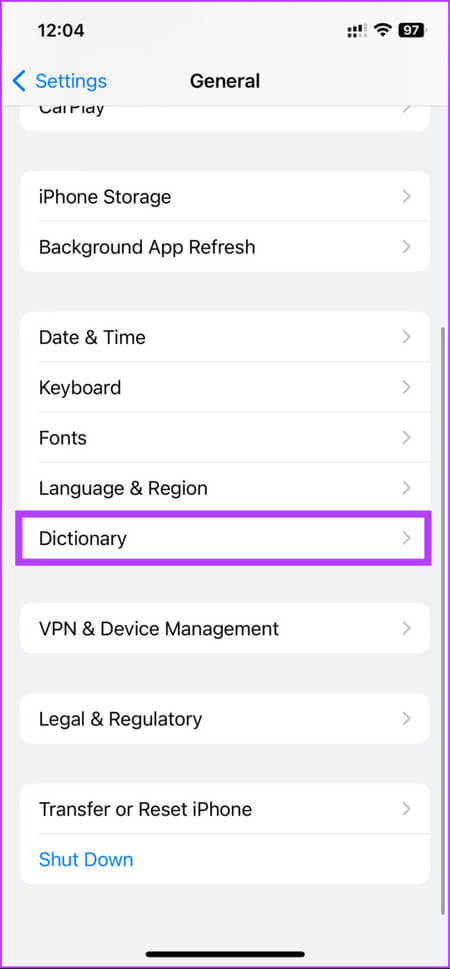
意见3: 您会找到所有不同词典的列表,您可以通过单击它们来启用或禁用这些词典。 根据您的喜好选择。
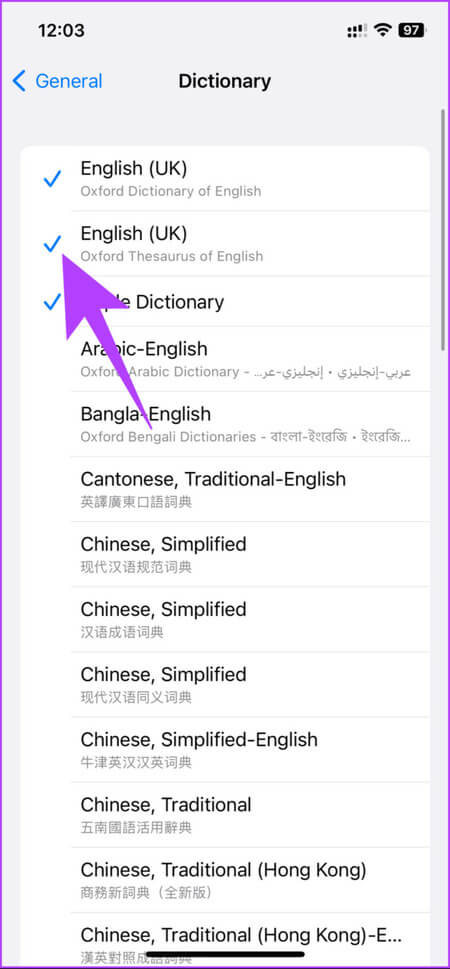
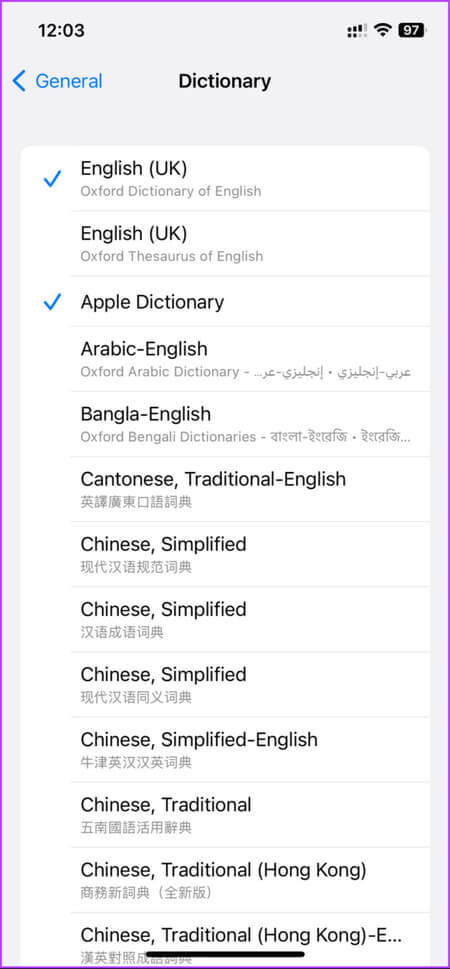
给你。 您已成功禁用 iPhone 上的词典。 如果出于某种原因,您想重置字典并清除您的偏好,请继续阅读。
如何在 MAC 或 IPHONE 上重置字典
在继续介绍这些步骤和方法之前,请务必注意,在许多情况下,在 Mac 或 iPhone 上重置字典会派上用场。 如果您不小心将不正确的单词添加到词典中,或者如果词典中充满了您不再使用的单词,重置它们可以帮助您重新开始。
在 Mac 上
在 Mac 上没有直接重置字典的方法。 以前的 macOS 版本包括系统偏好设置(现在称为系统设置)中的重置功能,但更新后 macOS 文图拉 最后,直接选项已被删除。
但是,我们确实有一个技巧,无论您运行的是什么版本的 macOS,它都可以使用。 按照以下步骤操作。
步骤1: 点击 “过渡” 从菜单栏。
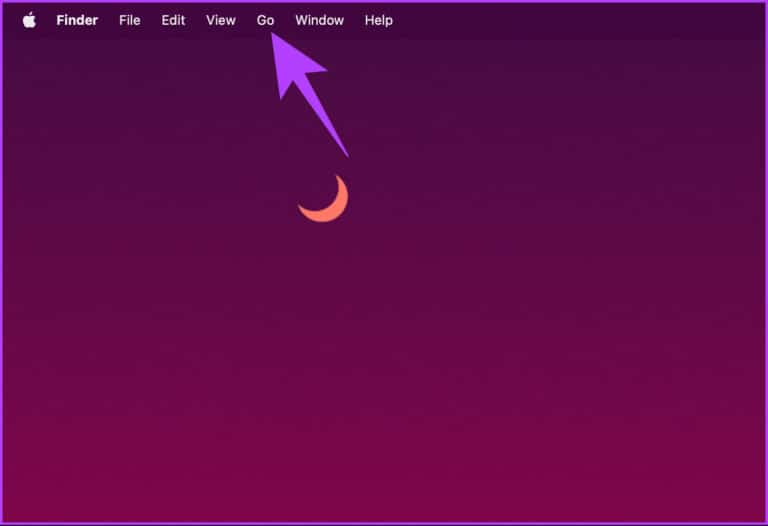
步骤2: منالقائمةالمنسدلة,حدد “转到文件夹”。
注意:或者,按“Control + Command + G”打开 Go。
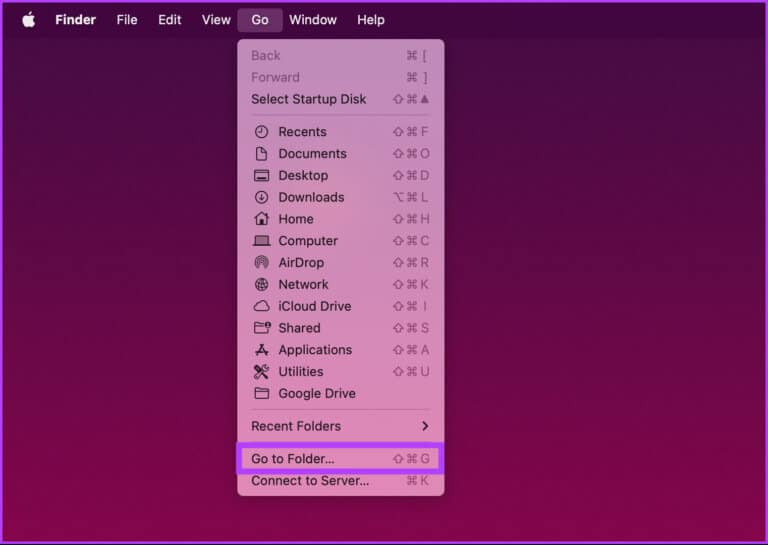
意见3: 在弹出的搜索栏中,键入下面的命令并点击 返回键 علىلوحةالمفاتيح。
〜/资源库
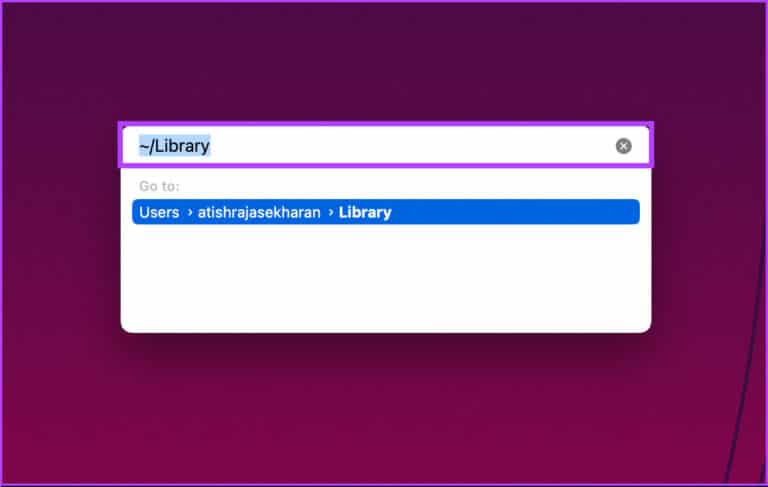
步骤4: 向下滚动以查找 拼写文件夹 双击打开它。
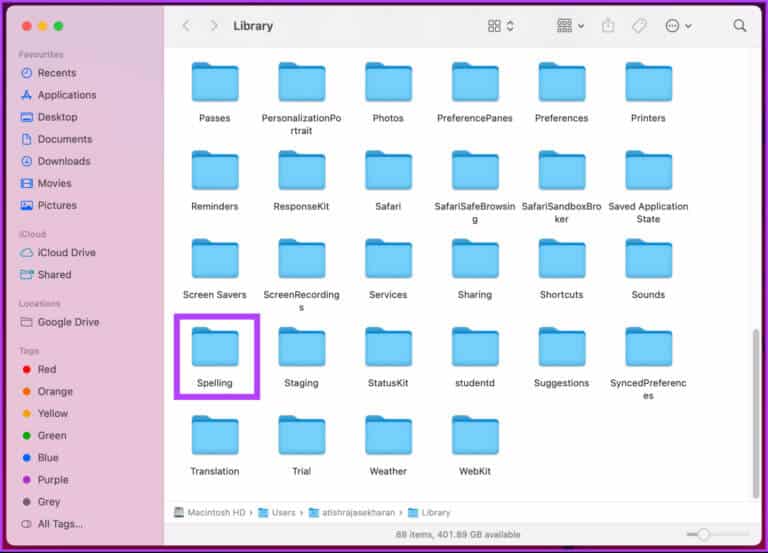
步骤5: 惆怅 拼写文件夹 , 双击 本地词典。
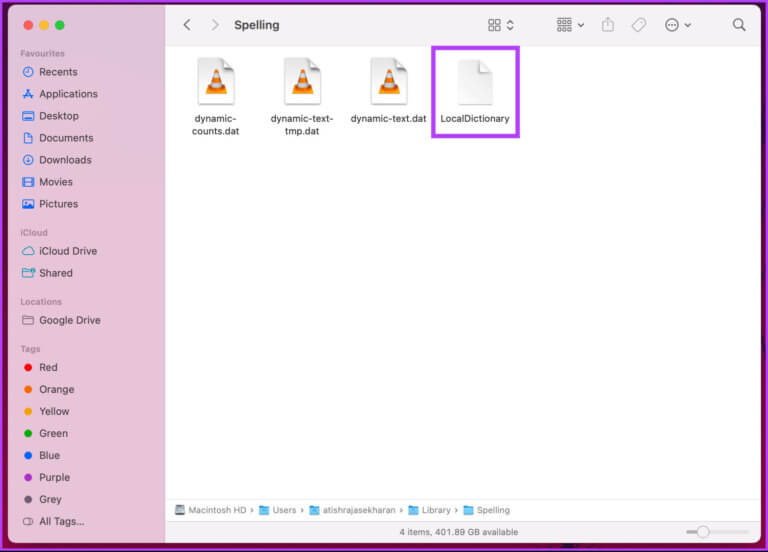
这将打开文档表单中所有保存的单词。
意见6: 当我们重置字典 , 按 选择所有单词 “命令 + A。” 最后,按下 删除 在键盘中。
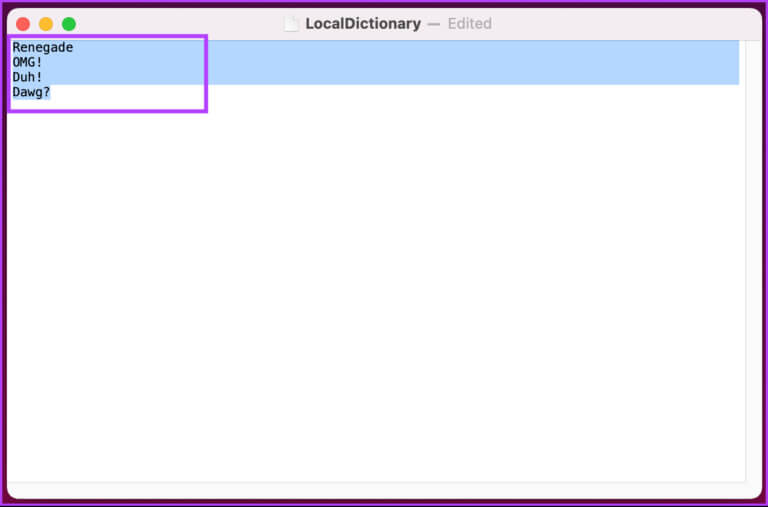
这将擦除您保存的所有单词,并在您的 Mac 上重置您的词典。 就是这样。 重新从头开始。 如果您想重置 iPhone 上的词典,请转到下一个方法。
علىiPhone
步骤1: 打开 تطبيقالإعدادات 在你的 iPhone 上。
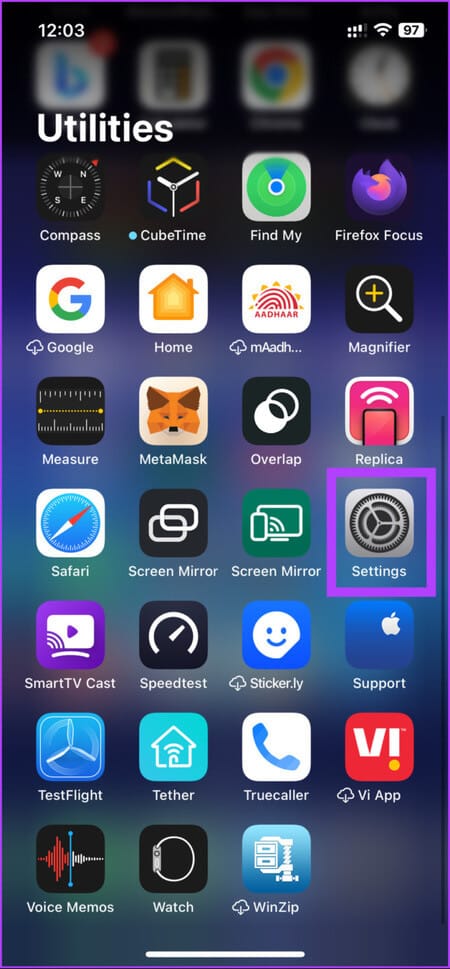
步骤2: 去 年 的 设置菜单 ,并选择 “移动或重置 iPhone”。
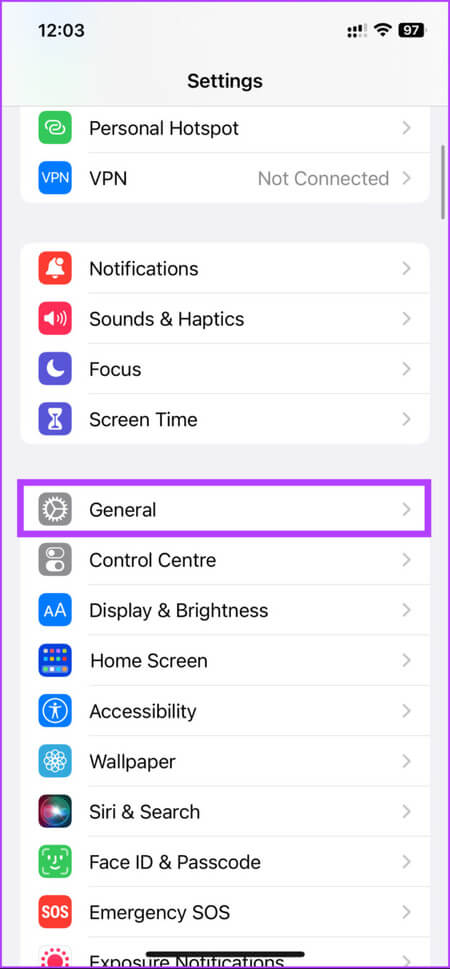
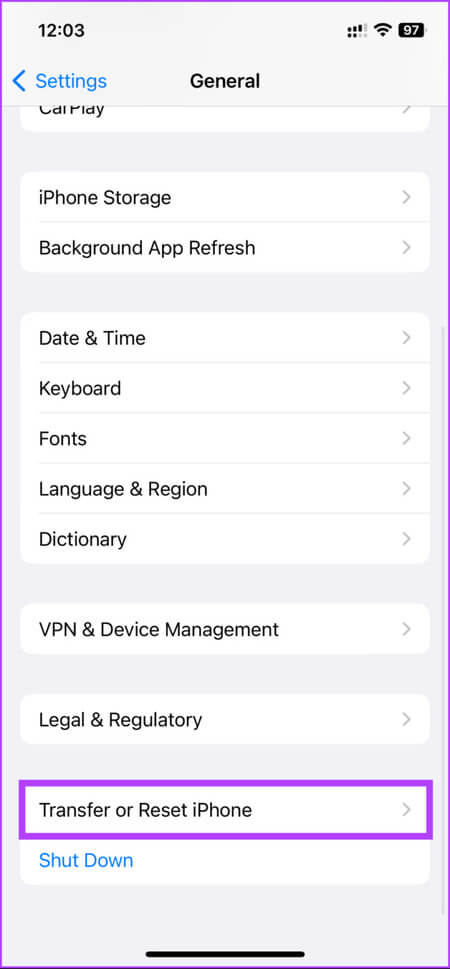
意见3: 在 转移或重置 iPhone عانقرعلى إعادةتعيين.

步骤5: 从底部工作表中,选择 重置键盘字典. 在下一个屏幕上,输入 密码 你的。
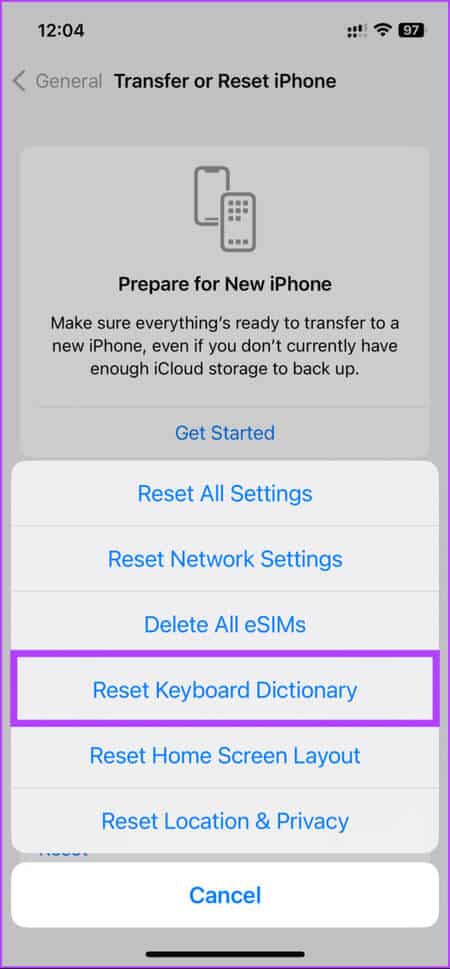
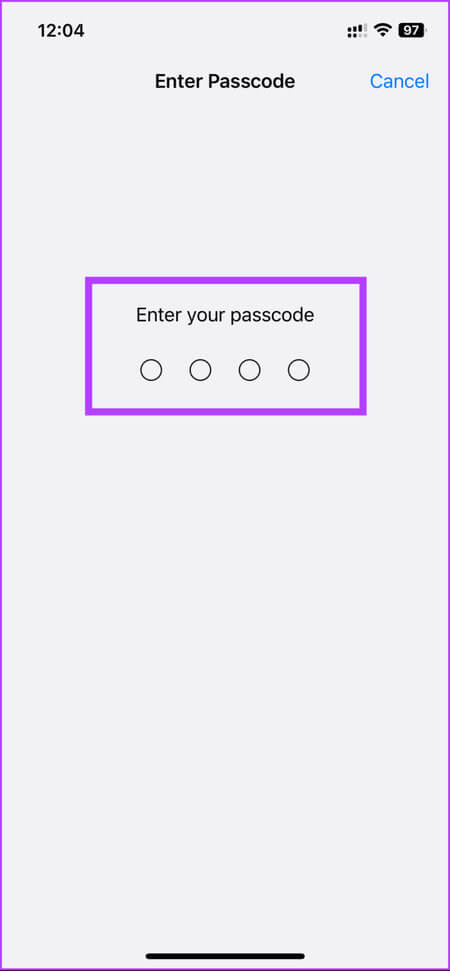
步骤7: 最后,在底部工作表上,选择 重置字典.
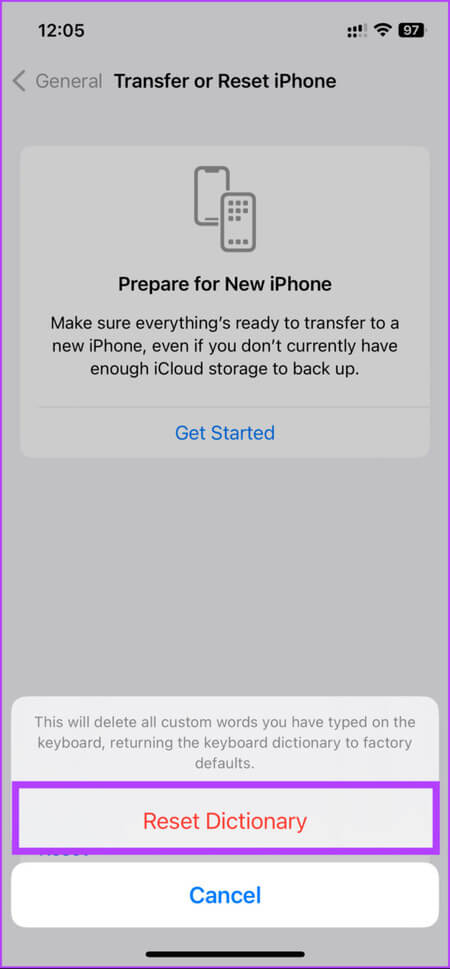
给你。 您已成功重置 iPhone 词典,没有任何问题。 如果您有任何本文未涵盖的疑问,请参阅下面的常见问题解答部分。
关于 MAC 和 IPHONE 上的残疾人词典的常见问题解答
Q1。 如何更改 iPhone 上的默认词典?
回答。 要更改 iPhone 上的默认词典,请运行 设置应用>转到常规>点击词典> 您将看到已下载词典的列表 , 单击所需的词典。 您选择的词典旁边会出现一个复选标记,表示它现在是默认词典。
更改默认词典后,所有使用内置词典的应用程序(例如 Safari 或 Notes)都将使用新词典进行定义和拼写。
Q2。 你能从 iPhone 词典中删除单词吗?
回答。 是的,您可以从 iPhone 词典中删除单词。 启动“设置”应用 > 转到 常规 > 单击键盘 > 选择替换文本 > 找到要删除的词 > 在其上向左滑动 > 单击删除以从词典中删除该词。 这将删除您添加到词典中的所有自定义单词以及您的 iPhone 随着时间的推移学习的所有单词。
抛弃 APPLE 词典
现在您知道如何关闭 Mac 和 iPhone 上的字典,继续更改设置并专注于重要的事情。 请记住任何潜在的缺陷或后果,并在需要时随时重新打开该功能。 您可能还喜欢阅读 修复 iPhone 自动更正功能无法正常工作的最佳方法.